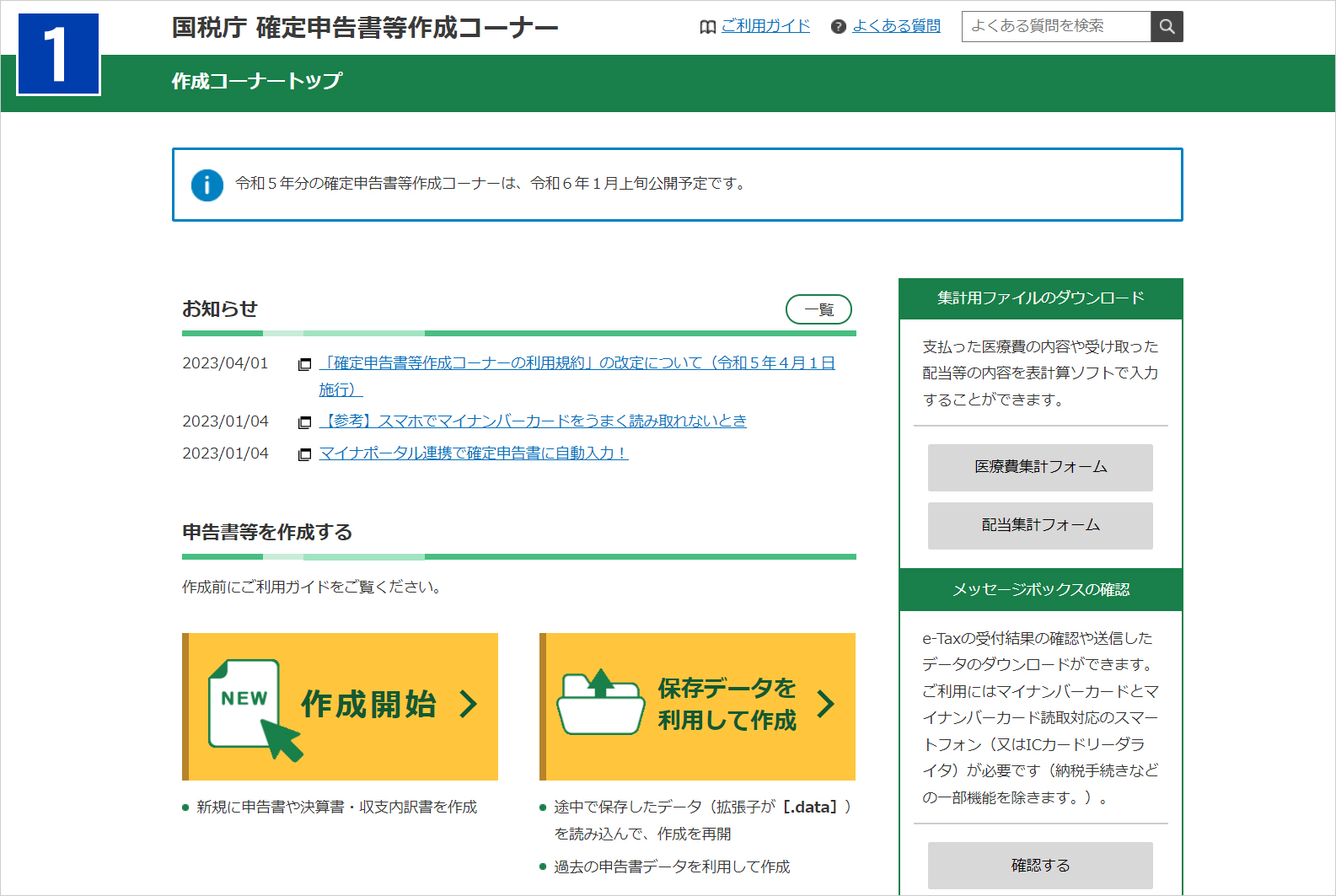年末年始はおうちで確定申告の準備!マイナンバーでe-Tax登録をしよう!

(写真)ICカードリーダーライター「BLE-NFC」「USB-NFC4S」「USB-ICCRW2」
(記事公開日:2020年12月25日)
(記事更新日:2024年12月18日)
確定申告の時期が近づいてきました。令和6年分の確定申告は2025年(令和7年)2月17日(月)から始まります。働き方改革の拡がりにより、副業を認める企業も出てくるなど所得を得る方法も変わってきていますから、個人事業主はもちろんのこと、会社員でも確定申告が必要な方もおみえでしょう。また、ふるさと納税をされた方で寄附金控除を受けたい方もあると思います。
年に1回のことですから、これまで確定申告の経験がある方もなかなか慣れないものです。初めて確定申告を行う方はなおさらですね。申告会場へ出かける場合、会場内の混雑緩和のため、確定申告会場への入場には、入場時間枠を指定した「入場整理券」が必要となります。マイナンバーカードを取得された方は、申告会場へ出かけずに、自宅からオンラインで確定申告できる「e-Tax」を活用してみるのはいかがでしょうか。
今回、初めて「e-Tax」を使ってみましたので、レポートしたいと思います。
e-Taxによるオンライン確定申告の流れ
e-Taxとは、所得税や贈与税をはじめとした納税手続について、インターネットを利用してオンラインで手続が行えるシステムです。申告書等を電子データの形式でインターネットを通じて提出でき、これまでのように、書面による申告書等を持参する必要がない方法です。
e-Taxによるオンライン確定申告の手順は次の3つです。
【A】パソコンなどの利用環境のチェック
e-Tax国税電子申告・納税システム(イータックス)にアクセスし、パソコンやブラウザの推奨環境を確認しましょう。「マイナンバーカード方式」の「ICカードリーダーライター」を利用してe-Taxで送信する場合は、Windows 10/11ではMicrosoft Edge、Google Chrome、macOSではSafariが対応しています。
詳しい推奨環境はこちら
【B】e-Taxの事前準備
国税庁「確定申告書等作成コーナー」にアクセス。「作成開始」をクリックし、続く画面で「マイナンバーカードをお持ちの方」「ICカードリーダーライターを使用してe-Tax」をクリック。画面の指示に従い、セットアップファイルのダウンロードなどを行います。
【C】オンライン申告の手続きへ
国税庁「確定申告書等作成コーナー」から、「申告書・決算書・収支内訳書・作成開始」を選択し、画面の指示に従い入力を進めます。
今回は、【B】の事前準備までを実際に行いました。【C】の令和6年分の確定申告書等作成コーナーは、令和7年1月上旬公開予定となっています。
【動画はこちら!】自宅でカンタン確定申告 e-Tax対応のリーダー使い方と動作確認方法 やり方
ICカードリーダーライターを使ってe-Taxの事前準備
e-Taxの事前準備をオンラインで進めるにあたって用意するものは、「マイナンバーカード」「ICカードリーダーライター」「パソコン」の3点です。オンライン確定申告のときにもこの3点で申告作業は可能になります。



(写真)ICカードリーダーライター「USB-NFC4S」をパソコンにつないで、マイナンバーカードを読み取る
マイナンバーカードをまだお持ちでない方は、ぜひこの機会に取得してください。マイナンバーカードの申し込みから交付まで約1ヶ月以上かかりますので、早めに申し込みましょう。
おすすめのICカードリーダーライター


(写真)非接触型ICカードリーダーライター「USB-NFC4S」


(写真)接触型ICカードリーダーライター「USB-ICCRW2」


(写真)非接触型Bluetooth対応ICカードリーダーライター「BLE-NFC」
どのICカードリーダーライターも、Windowsパソコンのほか、Macにも対応していますので幅広いパソコン環境でご利用いただけます。
※BLE-NFCは、Macでのご利用の場合はUSB接続のみとなります。
今回は、非接触型ICカードリーダーライター「USB-NFC4S」を使ってe-taxの事前準備の方法をご紹介します。
早速、オンライン確定申告するためのe-Taxの事前準備を進めました
今回、Windows 10パソコンで、ブラウザはGoogle Chromeを使って進めた各画面をご紹介します。
![[ICカードリーダーライターを使用してe-Tax]をクリックします。](/ssp/magazine/img/column312_pic12-2.jpg)
【2】[ICカードリーダーライターを使用してe-Tax]をクリックします。
![[令和4年分の申告書等の作成]をクリックすると表示されるメニューから[所得税]をクリックします。](/ssp/magazine/img/column312_pic13-2.jpg)
【3】[令和5年分の申告書等の作成]をクリックすると表示されるメニューから[所得税]をクリックします。
![今回は[連携しないで申告書等を作成する]を選択して[次へ進む]をクリックします。](/ssp/magazine/img/column312_pic14-2.jpg)
【4】[マイナポータルと連携する]と[連携しないで申告書等を作成する]の2つから選択できます。今回は[連携しないで申告書等を作成する]を選択して[次へ進む]をクリックします。
※[連携しないで申告書等を作成する]は、書面で交付された証明書等の内容を直接入力する等して申告書等を作成する方法になります。
![事前準備のために必要なアプリのインストールを行います。[マイナポータルアプリのダウンロード]をクリックします。](/ssp/magazine/img/column312_pic15-2.jpg)
【5】事前準備のために必要なアプリのインストールを行います。[マイナポータルアプリのダウンロード]をクリックします。
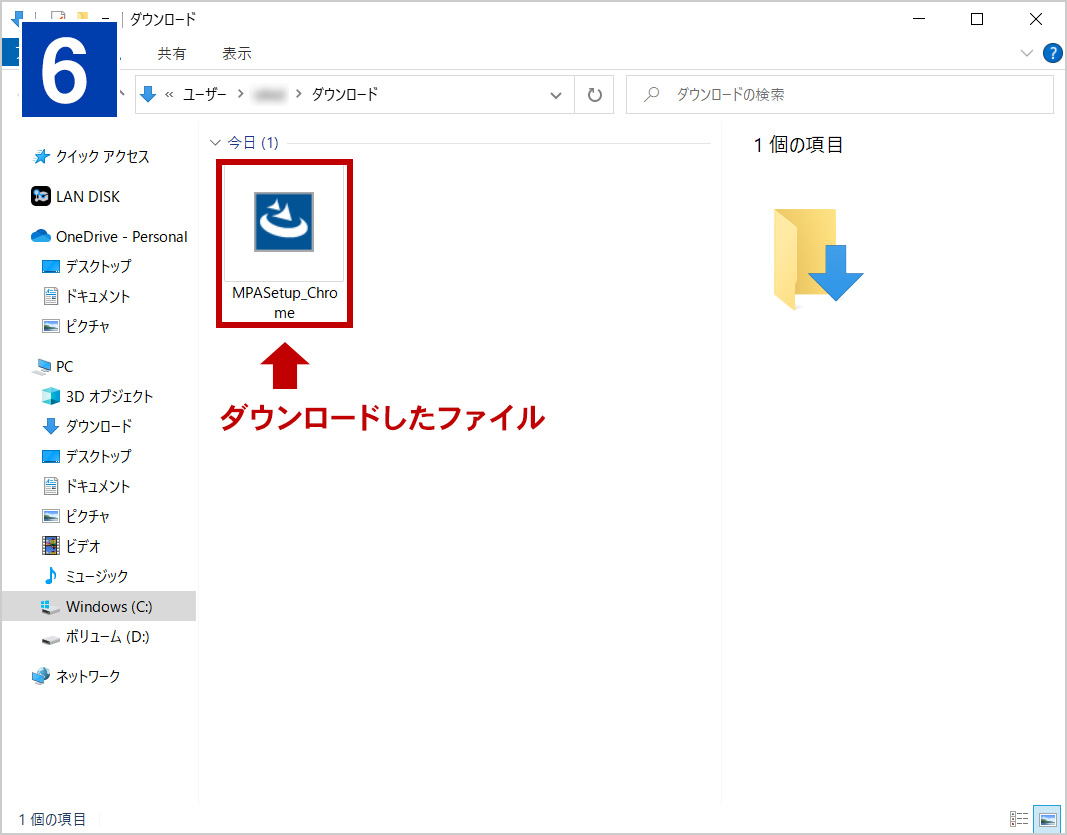
【6】ダウンロードファイルをクリックします。
![準備完了のメッセージが表示されますので、[インストール]をクリックします。](/ssp/magazine/img/column312_pic17.png)
【7】準備完了のメッセージが表示されますので、[インストール]をクリックします。
インストール完了のメッセージが表示されますので、[完了]をクリックします。
この後、自動でChromeウェブストアが開きます。
![[Chromeに追加]をクリックし、[拡張機能を追加]をクリックします。](/ssp/magazine/img/column312_pic18.jpg)
【8】[Chromeに追加]をクリックします。
拡張機能追加のメッセージが表示されますので、[拡張機能を追加]をクリックします。
[「マイナポータル」がChromeに追加されました]と表示されます。
![作成コーナーの画面に戻って利用規約の確認等を行い、[利用規約に同意して次へ]をクリックします。](/ssp/magazine/img/column312_pic19.png)
【9】作成コーナーの画面に戻って利用規約の確認等を行い、[利用規約に同意して次へ]をクリックします。
確認メッセージが表示されますが、必要なインストール作業は完了していますので、[このまま次へ進む]をクリックします。
![マイナンバーカードをICカードリーダーライター「USB-NFC4S」にセットします。マイナンバーカードを正しく検出すると、LEDが青色点灯します。そのあと[マイナンバーカードの読み取り]をクリックします。](/ssp/magazine/img/column312_pic20-2.jpg)
【10】マイナンバーカードをICカードリーダーライター「USB-NFC4S」にセットします。マイナンバーカードを正しく検出すると、LEDが青色点灯します。そのあと[マイナンバーカードの読み取り]をクリックします。

(写真)パソコンに「USB-NFC4S」をUSB接続。正しく検出されてLEDが青色点灯する。
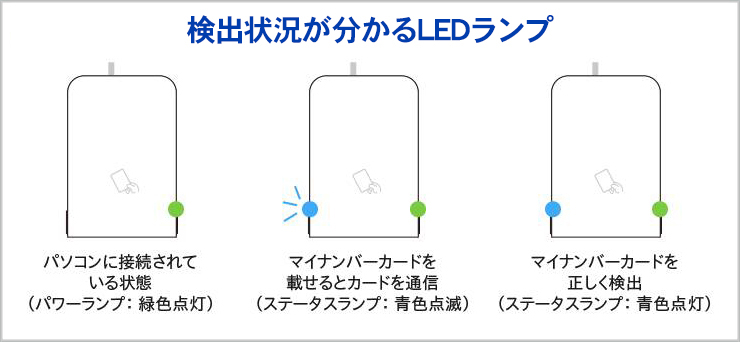
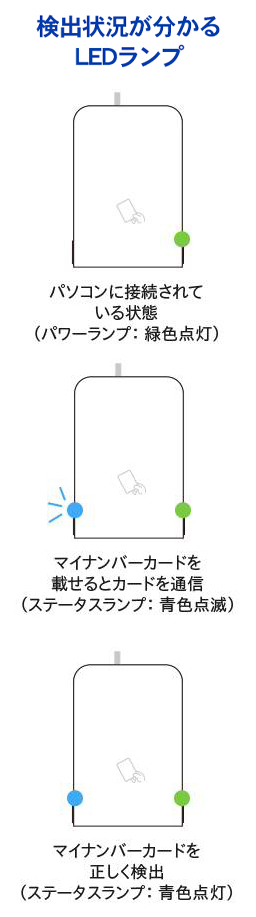
(図)検出状況が分かるLEDランプ
![[マイナポータル パスワード入力(ログイン)]のダイアログが表示されるので、マイナンバーカードの「利用者証明用パスワード(4桁の数字)」を入力して、「OK」をクリックします。](/ssp/magazine/img/column312_pic24.jpg)
【11】[マイナポータル パスワード入力(ログイン)]のダイアログが表示されるので、マイナンバーカードの「利用者証明用パスワード(4桁の数字)」を入力して、「OK」をクリックします。
パスワードについて
利用開始の際の本人確認やe-Taxへログインする際のマイナンバーカード読み取り時に用途に合わせたパスワードの入力が必要になります。
マイナンバーカードを読み取る際のパスワードは、読み取り対象ごとに以下の3種類があります。
| 読み取り対象 | パスワードの 入力文字数等 |
ロック回数(※1) | e-Taxにおける使用用途 |
|---|---|---|---|
| 署名用電子証明書 | 英数字6文字以上16文字以下 | 5回連続で間違えるとロックされます(※2) | 初回の利用開始時の本人確認の際に使用 (※本人確認が済んでいない方は、申告等データに電子署名を行う際に使用します。) |
| 利用者証明用電子証明書 | 数字4桁 | 3回連続で間違えるとロックされます | e-Taxへログインする際に使用 |
| 券面事項入力補助 | 数字4桁 | 3回連続で間違えるとロックされます | 利用開始時に、4情報(氏名・住所・生年月日・性別)を読み取る際に使用 |
(※1)ロックされた場合は、市区町村窓口にてパスワード初期化を申請してください。
(※2)署名用電子証明書については、市区町村窓口のほか一部のコンビニエンスストアにおいてもパスワード初期化が可能です。詳しくは公的個人認証サービスポータルサイトをご確認ください。
![[初めてe-Taxをご利用される方はこちら]をクリックすると表示される[マイナンバーカード情報の確認へ]をクリックします。](/ssp/magazine/img/column312_pic25.jpg)
【12】[初めてe-Taxをご利用される方はこちら]をクリックすると表示される[マイナンバーカード情報の確認へ]をクリックします。
![[マイナンバーカード情報の確認]画面で、入力方法の選択は[マイナンバーカードから読み取る]を選択、マイナンバーカード情報は[ICカードリーダーライターで読み取り]をクリックします。](/ssp/magazine/img/column312_pic26.jpg)
【13】[マイナンバーカード情報の確認]画面で、入力方法の選択は[マイナンバーカードから読み取る]を選択、マイナンバーカード情報は[ICカードリーダーライターで読み取り]をクリックします。
![[マイナポータル パスワード入力(券面情報入力支援)]のダイアログが表示されるので、マイナンバーカードの「券面事項入力補助用パスワード(4桁の数字)」を入力して、「OK」をクリックします。](/ssp/magazine/img/column312_pic27.jpg)
【14】[マイナポータル パスワード入力(券面情報入力支援)]のダイアログが表示されるので、マイナンバーカードの「券面事項入力補助用パスワード(4桁の数字)」を入力して、「OK」をクリックします。
![マイナンバーカードに記録されている情報が表示されるので、内容に誤りがないことを確認して、[次へ]をクリックします。](/ssp/magazine/img/column312_pic28.jpg)
【15】マイナンバーカードに記録されている情報が表示されるので、内容に誤りがないことを確認して、[次へ]をクリックします。
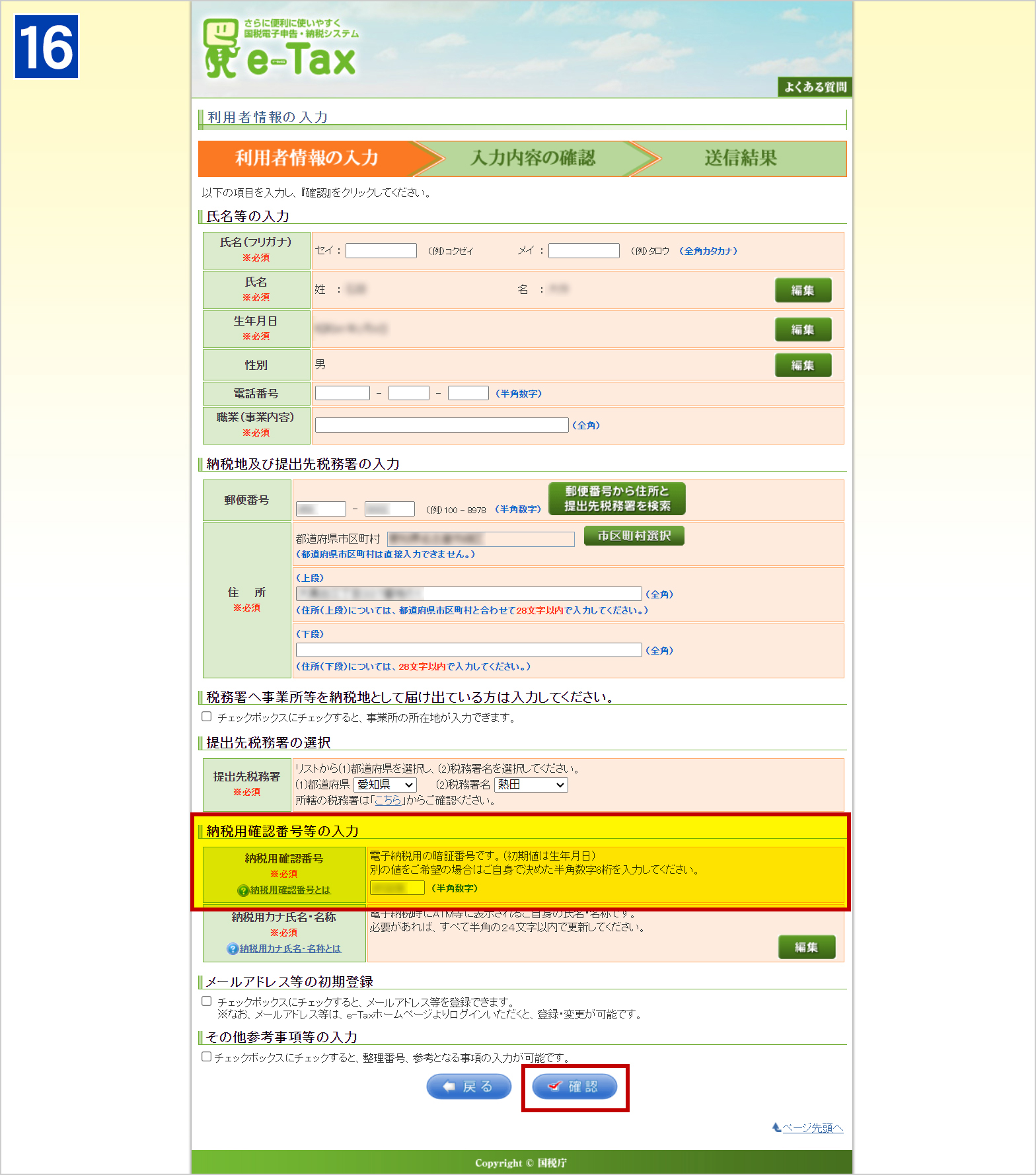
【16】マイナンバーカードから読み取った情報以外の項目を入力します。
「納税用確認番号」の項目は、e-Taxの新規登録時に、納税用のカナ氏名と共に登録することになっています。この納税用確認番号は、ATM、インターネットバンキングを利用した電子納税を行う際に必要となる6桁の番号になります。
最後に「確認」をクリックすると、[送信結果]と[利用者識別番号]が表示されます。必要に応じて印刷も可能です。
令和6年分の確定申告書等の作成の際には、【12】の画面において、[利用者識別番号・暗証番号をお持ちの方はこちら]で進むことができます。
今回、e-Taxの事前準備までをご紹介しました。年末年始中に事前準備までを進めておいて、確定申告サイトがオープンしたら、すぐに確定申告の作成も進めましょう。
◎関連リンク
●ポータブルHDD
・非接触型ICカードリーダーライター
「USB-NFC4S」
(商品ページ)(購入ページ)
・接触型ICカードリーダーライター
「USB-ICCRW2」
(商品ページ)(購入ページ)
・非接触型Bluetooth対応ICカードリーダーライター
「BLE-NFC」
(商品ページ)(購入ページ)
本記事の内容については、サポートのお問い合わせ対象外となります。予めご了承ください。


 商品一覧
商品一覧